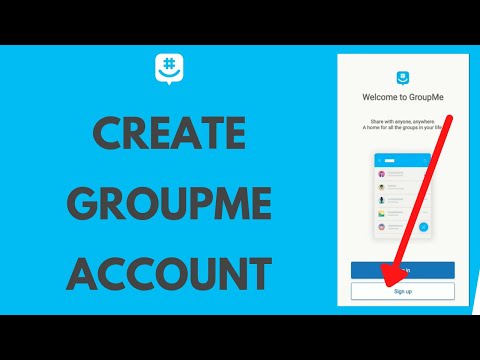
Obsah
- stupňa
- 1. časť Nainštalujte GroupMe
- Časť 2 Vytvorenie nového účtu
- Časť 3 Skontrolujte telefónne číslo
GroupeMe je vynikajúci okamžitý nástroj vyvinutý spoločnosťou Microsoft ktoré vám umožňujú ľahko vytvárať skupinové rozhovory s rodinou, priateľmi alebo kolegami, ktorým môžete posielať fotografie, videá a ďalšie súbory. Chcete ju použiť? Ak áno, budete ho musieť najprv nainštalovať. Objavte niekoľkými jednoduchými tipmi, ako sa tam dostať.
stupňa
1. časť Nainštalujte GroupMe
-

Otvorte na svojom zariadení s Androidom obchod Play. Vyhľadajte ikonu
na paneli aplikácií a klepnutím otvorte Obchod Play. -

Dotknite sa vyhľadávacieho panela. Nachádza sa v hornej časti obrazovky a obsahuje názov Google Play, V tomto paneli budete môcť v Obchode Play vyhľadávať každú knihu, aplikáciu alebo film zadaním kľúčového slova. -

vstúpiť group vo vyhľadávacom paneli.- Funkcia vyhľadávania nerozlišuje medzi veľkými a malými písmenami. Inými slovami, nemusíte zadávať veľké písmená.
-

Stlačte kláves ↵Entrer alebo vyhľadávať na klávesnici. Týmto spôsobom sa vykoná vyhľadávanie a všetky zodpovedajúce výsledky sa zobrazia na novej stránke.- Ak používate Klávesnica Google, stlačte tlačidlo, ktoré vyzerá ako zelené zväčšovacie sklo v ľavej dolnej časti obrazovky.
-

Vyhľadajte aplikáciu a dotknite sa jej group. Ikona aplikácie vyzerá ako modrá bublina so symbolom # biela vnútri. Po dotyku sa otvorí informačná stránka o aplikácii. -

Vyberte zelené tlačidlo INŠTALÁCIA. Uvidíte to pod ikonou group na informačnej stránke aplikácie. Jeho stlačením sa stiahne a nainštaluje do zariadenia.- Akonáhle uvidíte tlačidlo OPEN namiesto INŠTALÁCIA, vedzte, že si ho stiahnete.
-

Počkajte na dokončenie procesu sťahovania. Na stránke venovanej aplikácii sa zobrazí lišta priebehu, ktorá, ako už názov napovedá, vám poskytne priebeh sťahovania. Keď indikátor dosiahne 100%, stĺpec zmizne. -

Po stiahnutí počkajte na dokončenie inštalácie. Po stiahnutí aplikácie ju telefón nainštaluje. titulnej inštalácia sa zobrazí na stránke aplikácie. -

Stlačte zelené tlačidlo OPEN. Po nainštalovaní aplikácie sa zobrazia dve tlačidlá: jedno s nadpisom uninstall a druhý s názvom otvorený , Klepnutím na ňu otvoríte aplikáciu.
Časť 2 Vytvorenie nového účtu
-

Na prihlasovacej obrazovke zadajte svoju adresu. Urobíte to po stlačení Zaregistrujte sa (Registrovať) a potom na tlačidlo Whith your (s vašou) umiestnené v dolnej časti obrazovky.- Môžete sa tiež spojiť s iným účtom stlačením ikony Microsoft, facebook alebo Google, Týmto spôsobom sa adresa a vaše osobné údaje automaticky importujú z vybranej sociálnej siete.
-

Napíšte adresu. -

Do poľa zadajte svoje meno Vaše meno (vaše meno) Toto bude v skutočnosti meno používateľa, ktorý uvidia všetci vaši priatelia pri skupinových diskusiách. -

Do poľa zadajte heslo heslo. Nezabudnite zadať bezpečné heslo. Budete sa musieť použiť na prihlásenie do svojho účtu. -

Zaškrtnite posledné políčko, aby ste akceptovali podmienky používania. Presnejšie povedané, toto je rámček pred vetou Súhlasím so Zmluvnými podmienkami a zásadami ochrany osobných údajov čo znamená „akceptovať podmienky používania a politiku dôvernosti“. Bez akceptovania týchto podmienok je takmer nemožné vytvoriť nový účet.- Ak rozumiete po anglicky, stlačte Podmienky služby aby ste si prečítali podmienky služby a zásady ochrany osobných údajov.
-

Dotknite sa tlačidla Vytvoriť účet. Nachádza sa v dolnej časti obrazovky a umožní vám vytvoriť si nový účet. Potom sa otvorí stránka na kontrolu telefónneho čísla.
Časť 3 Skontrolujte telefónne číslo
-

lis Použite toto číslo na overovacej stránke. Tento krok vám umožní prepojiť vaše telefónne číslo s novým účtom GroupMe.- Môžete tiež vybrať Potvrďte ďalšie telefónne číslo a chopte sa ho neskôr. Akékoľvek číslo bude vhodné, pokiaľ budete môcť prijať hovor alebo e.
-

lis povolenie v conurálnom okne. Zariadenie sa vás spýta, či chcete aplikácii povoliť telefonovanie. lis povolenie ak si želáte dostať verifikačný kód telefonicky. -

Znova stlačte povolenie v rozbaľovacom okne. Zariadenie vás teraz požiada o autorizáciu GroupMe na odoslanie e-mailov. lis povolenie ak chcete získať verifikačný kód prostredníctvom SMS. -

Zadajte verifikačný PIN. group na vaše telefónne číslo vám pošle správu SMS so štvormiestnym overovacím kódom PIN. Dotknite sa poľa PIN a chytiť ho. -

Dotknite sa tlačidla, ktoré vyzerá ako V bielu. Nachádza sa v pravom hornom rohu obrazovky a umožňuje vám skontrolovať PIN kód. Stlačením sa dostanete na uvítaciu obrazovku. -

Stlačte tlačidlo ignorovať. Nachádza sa v ľavej dolnej časti úvodnej obrazovky a umožňuje vám preskočiť návrhy na používanie aplikácie a presmerovať vás na úvodnú obrazovku. V tomto okamihu môžete vytvoriť svoju prvú skupinu.- Ak chcete zobraziť všetky návrhy, môžete tiež prepnúť prstom doľava alebo klepnutím na modrú šípku v pravom dolnom rohu.